win7系统压缩图片大小节省硬盘空间的方法:
方法如下:
1、首先我们查看一下需要进行压缩的图片是什么格式的,如果它们都是PNG格式的话,如果你对图标的质量方面都不是很在意的话,那么我们就可以利用到下面给你们介绍的压缩方法来操作了。
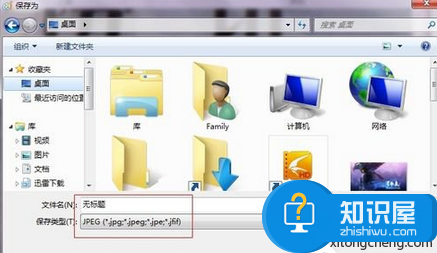
2、这一步我们需要做的就是找到那个需要设置的文件夹,然后对其进行右键点击操作,这个时候在里面找到PNG的图像,找到以后直接使用电脑中的画图板将其打开就可以了。
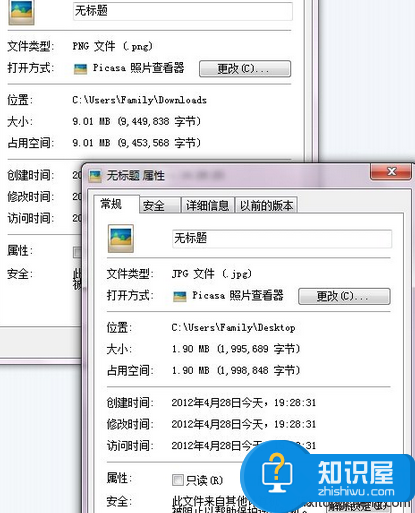
3、接着我们需要按照下面图片中所看到的那样进行设置操作,将文件进行保存,直接选择另存为就可以了,继续往下看。
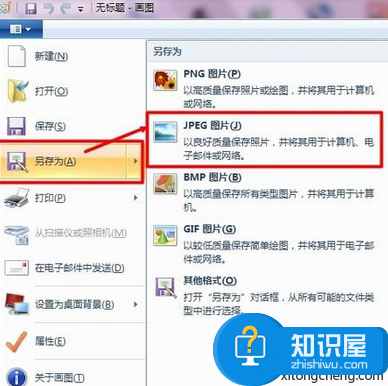
4、当我们在保存的时候别忘了对格式进行选择,直接选“JPEG图片”就可以了,其实还是有其他的一些格式可以供我们选择的,但是JPEG的占用格式是非常的小的,所以可以为我们节省很多的空间,一般情况下这是最好的选择。
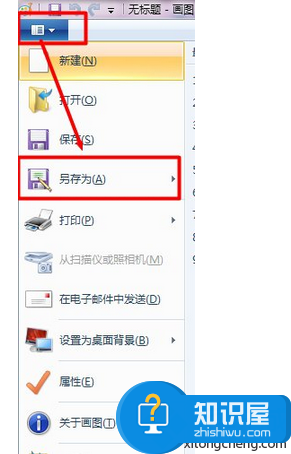
5、这个时候我们需要对名字进行设置,设置完成进行保存,这个时候我们就可以看到图片的占存已经变小了很多,是不是很简单呢?
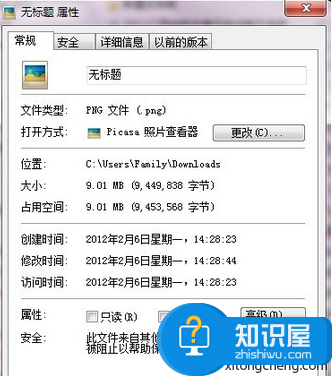
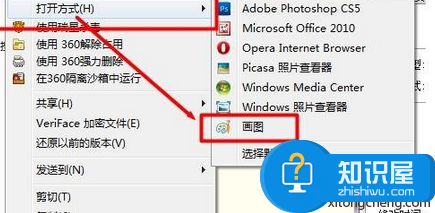
对于我们在遇到了这样的电脑难题的时候,那么我们就可以利用到上面给你们介绍的解决方法进行处理,希望能够对你们有所帮助。